如何在 Google 表格中合并和取消合并单元格


想在 Google 表格中合并单元格吗?这个过程很简单,但你需要小心不要丢失一些数据。以下是如何安全地进行操作。
在 Google 表格中合并单元格是在电子表格中合并来自多个单元格的数据的好方法。您可以跨行或跨列合并单元格,但您需要小心以不会丢失数据的方式进行操作。
如果您不知道如何在 Google 表格中合并单元格,您可以按照以下步骤进行操作。
在 Google 表格中合并单元格之前
在开始在 Google 表格中合并数据之前,您需要了解最大的限制之一。当您在 Google 表格中合并单元格时,只会保存顶部单元格中的数据。其余数据将丢失,并且在不撤消更改的情况下无法检索。
如果您尝试合并来自多个单元格的数据,则不能使用默认的单元格合并工具。相反,您需要使用CONCATENATE函数来合并数据
如何合并 Google 表格中的单元格
您可以使用格式 菜单或工具栏轻松合并 Google 表格中的单元格。
要从格式菜单合并 Google 表格中的单元格:
- 打开您的Google 表格电子表格。
- 使用鼠标选择要合并的单元格。
- 从菜单中,选择格式>合并单元格。
- 选择全部合并、垂直合并或水平合并。
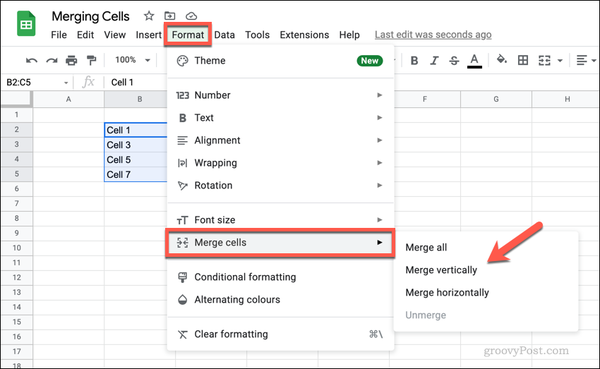

要从工具栏合并 Google 表格中的单元格:
- 打开您的Google 表格电子表格。
- 选择您的单元格。
- 按合并单元格图标以合并所有单元格或按它旁边的向下箭头图标。
- 如果您按向下箭头,请根据您的偏好选择垂直合并或水平合并。
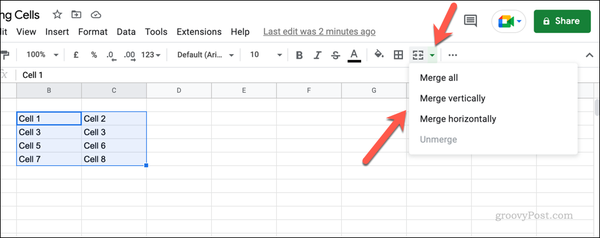

将单元格合并在一起后,单元格大小会显得更大,并占据先前单元格的合并位置。 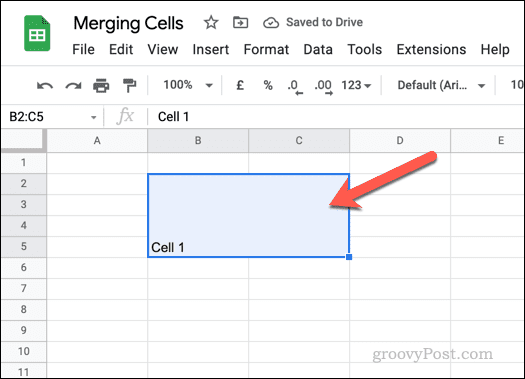
![]()
如何取消合并 Google 表格中的单元格
如果您在 Google 表格中合并了单元格,那么之后您可以轻松地取消合并它们。您将无法检索任何丢失的数据,但您可以恢复各个单元格以再次使用。
要取消合并 Google 表格中的单元格:
- 打开您的Google 表格电子表格。
- 选择合并的单元格。
- 按工具栏上的合并单元格按钮。
- 或者,按Format > Merge cells > Unmerge。
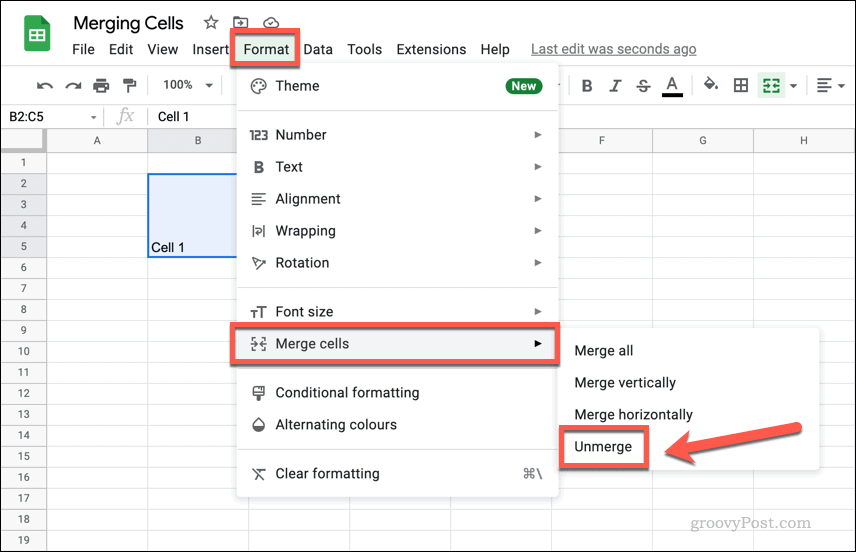

如何在 Google 表格中合并单元格中的数据
您无法在不丢失某些单元格数据的情况下合并 Google 表格中的单元格 – 一个单元格中的数据会替换其余单元格。如果要合并来自多个单元格的数据,您可以手动完成,也可以使用CONCATENATE之类的函数将数据合并到一个新单元格中。
CONCATENATE 通过将单元格中的数据合并在一起并将它们转换为组合文本字符串来工作。它不会通过添加数字来组合数字——它只是将它们放在一起。例如,如果 B1 包含值1并且 B2 包含值2,则组合这些单元格值的 CONCATENATE 公式将返回结果12而不是3。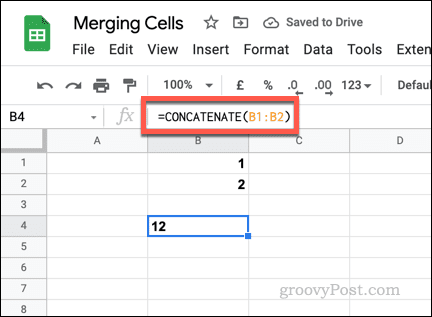
![]()
对于非数值,CONCATENATE 的工作方式相同。如果 B1 包含一个单词 ( one ) 而 B2 包含另一个单词 ( two ),则 CONCATENATE 将返回单词一起 ( onetwo )。您需要格式化原始单元格以确保有空格或使用与空文本字符串( “ ” ) 的与号( & ) 来添加空格。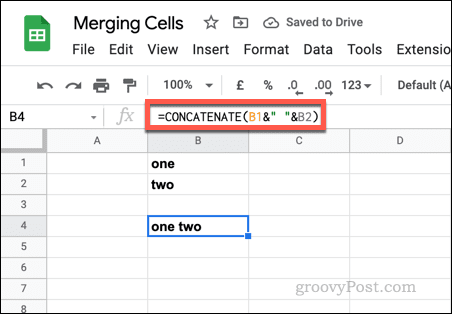
![]()
要使用 CONCATENATE 合并来自 Google 表格中单元格的数据:
- 打开您的Google 表格电子表格。
- 选择一个新单元格,然后选择编辑栏。
- 要使用 CONCATENATE,请在公式栏中键入=CONCATENATE(并添加单元格值或单元格区域。例如=CONCATENATE(A2,B2)。
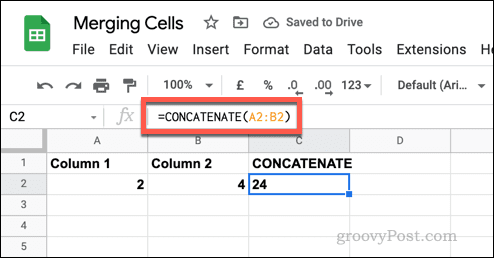

- 如果要在单元格之间添加空格,请使用带有空文本字符串的 & 符号。例如。=连接(A3&” “&B3)。


在 Google 表格中进行更改
使用我们上面的教程,您应该能够快速合并或取消合并 Google 表格中的单元格。这只是您可以更改 Google 表格电子表格的一种方式,允许您以不同的方式操作和分析数据。
